Guide sur la façon d'enregistrer de la musique Apple (Mise à jour 2025)
Développé par Apple Inc., Apple Music a été lancé en juin 2015 dans 100 pays à travers le monde. Apple Music est la plus populaire, et bien la meilleure application de streaming de musique numérique pour les utilisateurs d'iPhone. Mais ce n’est pas la seule chose à propos d’Apple Music.
L'application dresse une liste de fonctionnalités intéressantes qui ont été saluées depuis son lancement il y a 6 ans. Les audiophiles des utilisateurs d'iPhone sont devenus accros à l'application et ils ne semblent pas pouvoir passer à une autre application.
Apple Music sonne de la trompette avec sa vaste bibliothèque musicale numérique de chansons, de chansons exclusives, de listes de lecture spécialement organisées, de radios, de contenus de podcast et de livres audio. Apple Music possède également son écosystème d'intégration Siri. Diffuser vos chansons préférées avec Apple Music est génial.
Mais saviez-vous que vous pouvez réellement enregistrer ces chansons pour avoir au moins une copie de vos chansons sur votre smartphone ou votre ordinateur ? Je sais. C'est une chose géniale que vous pouvez faire avec l'application. Oui, vous pouvez enregistrer Apple Music et enregistrer Apple Music au format MP3.
De plus, Apple Music propose des téléchargements automatiques simplifiés avec l'application. Les utilisateurs peuvent s'abonner à des listes de lecture, conserver et modifier des listes de lecture, optimiser l'espace de stockage en limitant les téléchargements. Les utilisateurs peuvent également passer d'un artiste ou d'un album à un autre.
Et probablement la meilleure fonctionnalité (pour moi), fonction de paroles Apple Music. Pour ajouter à cela, les utilisateurs peuvent également diffuser de la musique sans WiFi mais leurs données cellulaires, personnaliser leurs bibliothèques et utiliser les raccourcis Apple Music. Alors, comment enregistrons-nous Apple Music ? Lisez et apprenez les astuces ci-dessous!
Contenu de l'article Partie 1. Comment enregistrer de la musique Apple sur iPhone et ordinateur ? Partie 2. Bonus : Comment enregistrer et convertir Apple Music en MP3 pour une écoute hors ligne ?Partie 3. Résumé
Partie 1. Comment enregistrer de la musique Apple sur iPhone et ordinateur ?
C'est la partie amusante de cette application de streaming audio numérique; vous pouvez enregistrer un enregistrement de vos chansons préférées que vous pouvez écouter à tout moment. Cette méthode est l'enregistrement d'écran ; c'est une fonctionnalité régulière pour les utilisateurs d'iOS. Si vous êtes nouveau dans l'écosystème Apple, l'enregistrement d'écran est un iOS 11 fonctionnalité qui permet aux utilisateurs d'enregistrer les activités sur leur iPhone.
Ce n'est pas une fonctionnalité automatique car vous l'activerez d'abord dans le menu du centre de contrôle de votre iPhone. Même si pour certains, cela peut être un peu pénible, c'est quand même amusant de jouer avec.
Cependant, en raison des restrictions relatives au piratage, l'enregistrement d'écran d'Apple Music n'est pas autorisé. Vous devez également noter que cette méthode n'est applicable qu'à certains moments et que vous devez toujours payer des frais de licence pour acheter une chanson que vous souhaitez sur Apple Music afin de conserver éternellement vos chansons préférées sur votre iPhone ou votre ordinateur.
Mais ne vous inquiétez pas, voici un monde que vous voudrez peut-être essayer juste pour voir où les choses peuvent aller. Encore une fois, cela ne fonctionne que pour iOS mis à jour depuis iOS 11 vers la dernière version.
N°1 : Enregistrez Apple Music sur iPhone
Étape 1. Si votre Apple Music est lancé sur votre iPhone, commencez à jouer une chanson que vous voulez.
Étape 2. Assurez-vous que vous n'êtes pas sur vos écouteurs.
Étape 3. Assurez-vous que vous jouez la chanson en arrière-plan, ce qui signifie que vous pouvez toujours en ouvrir une autre sur votre iPhone pendant que vous utilisez l'application
Étape 4. Augmentez le volume pour que l'enregistreur puisse enregistrer correctement la chanson que vous jouez
Étape 5. Lancez votre application « Appareil photo » et passez en mode « Photo »
Étape 6. Appuyez et maintenez la bascule pour la photo pour commencer à enregistrer la chanson en arrière-plan
Étape 7. Verrouillez le mode QuickTake en le faisant glisser vers la droite. Pour arrêter l'enregistrement, appuyez à nouveau sur le déclencheur
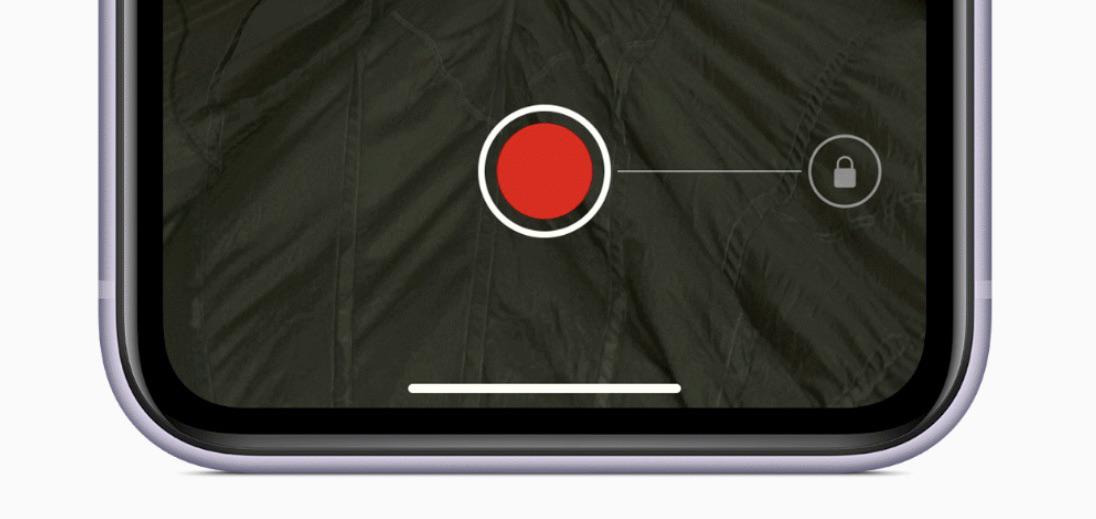
N°2 : enregistrer de la musique Apple sur un ordinateur
Étape 1. Connectez votre câble USB Lightning à votre Mac
Étape 2. Lancez Apple Music et écoutez la chanson que vous souhaitez enregistrer
Étape 3. lancement QuickTime Player sur votre Mac puis allez dans Fichiers > Nouvel enregistrement audio
Étape 4. Dans le menu, cliquez sur la flèche à côté du bouton d'enregistrement et sélectionnez l'iPhone connecté
Étape 5. Sur votre iPhone, appuyez sur le bouton AirPlay trouvé dans le Centre de contrôle ou l'application Apple Music
Étape 6. Dans le menu déroulant, appuyez sur la capture système
Étape 7. Une fois connecté et une chanson jouée en arrière-plan, cliquez sur le bouton de l'enregistrement sur Mac, puis cliquez à nouveau lorsque vous souhaitez qu'il arrête l'enregistrement.
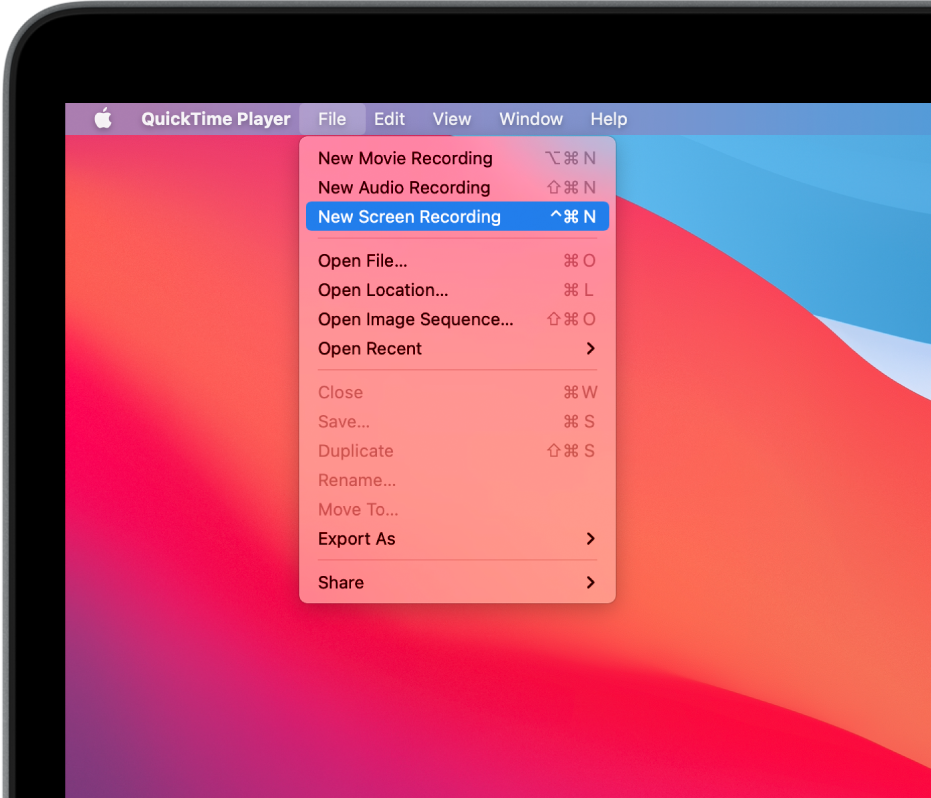
Partie 2. Bonus : Comment enregistrer et convertir Apple Music en MP3 pour une écoute hors ligne ?
Je suis sûr que vous voulez plus de toutes les solutions de contournement que j'ai suggérées, je suis donc ici pour vous présenter un logiciel tiers dont vous avez besoin, et vous en avez besoin pour de bon pour conserver à jamais tous les enregistrements de chansons Apple Music que vous avez. En dehors de cela, vous n'aurez pas à vous soucier du problème de piratage ni de payer les licences juste pour pouvoir conserver une copie des chansons que vous voulez. C'est toujours agréable d'écouter vos morceaux Apple Music sans vous énerver.
TunesFun Apple Music Converter est un logiciel gratuit qui vous permet d'enregistrer Apple Music en MP3 ou tout autre format que vous souhaitez. C'est un excellent outil qui vous donne de nombreuses raisons pour lesquelles vous devez télécharger et enregistrer Apple Music. Voici ce que vous devez savoir :
TunesFun Caractéristiques principales d'Apple Music Converter:
- Conversion gratuite d'Apple Music en MP3
- Convertissez les pistes et livres audio iTunes M4P en d'autres formats tels que MP3, FLAC, WAV et ACC
- Convertissez Apple Music et d'autres programmes ou applications Apple sur vos appareils Mac ou Windows OS
- Diffusion hors ligne de votre Apple Music
- Conservez les qualités d'origine des fichiers Apple Music
- Convertissez sans perte Apple Music, livres audio, iTunes M4P Music
- Téléchargez plus de 50 millions de chansons Apple Music
- Écoutez des chansons Apple Music sur plusieurs appareils en même temps
- Écoutez Apple Music sur iPod nano, iPod shuffle, iPod classic, Zune, iPhone, tablette Android, Xbox One, PSP, Apple Watch, etc.
- Excellente vitesse de conversion à 16x plus rapide
- Conversion par lots disponible
- Technologie avancée pour l'identification des étiquettes d'identification
- Conserver les balises ID3 et les métadonnées
- Modifiez vous-même les balises ID3 et les informations de métadonnées telles que l'artiste, le titre, l'année, l'album, le genre, etc.
Comment utiliser TunesFun Convertisseur de musique Apple :
Étape 1 :
- Installer TunesFun Apple Music Converter sur votre appareil via ce lien,
Étape 2 :
- Sélectionnez les chansons de l'application Apple Music que vous souhaitez convertir,

Étape 3 :
- Sélectionnez le format de sortie et le dossier de sortie dans lesquels vous souhaitez enregistrer toutes les chansons Apple Music que vous avez converties.

Étape 4 :
- Sélectionnez et cliquez sur le bouton "Convertir" pour convertir les chansons Apple Music au format MP3.

Partie 3. Résumé
Pour couronner le tout, enregistrer votre Apple Music est un peu délicat, uniquement lorsque vous ne pouvez pas enregistrer librement les chansons directement sur votre iPhone. Eh bien, au moins pour Mac, il semble y avoir une solution. Cependant, vous pouvez cette partie si vous utilisez TunesFun Convertisseur de musique Apple.
Il est gratuit, facile à utiliser, flexible selon tous vos besoins, accessible et finalement efficace. Diffusez vos chansons Apple Music pour toujours sans aucun souci !
Laissez un commentaire